Lernbegleitung: Meine Rückblicke
Aus lernlog Hilfesystem
Was ist ein "Rückblick"?[ ]
- Ein Rückblick dient dem Austausch zwischen Lernenden und Lernbegleitenden. Der Lernende kann einen Überblick über seine Arbeit und Rückmeldungen zu bestimmten Aufgaben geben.
- Typischer Ablauf: Der Lernbegleitende erstellt einen Rückblick → schickt ihn an Schüler*in → Schüler*in schickt ihn ausgefüllt wieder zurück an Lernbegleitenden → Lernbegleitende*r gibt Kommentare an Schüler*in. + Ziele werden vereinbart.
Was findest du unter "Meine Rückblicke" und was kannst du hier tun?[ ]
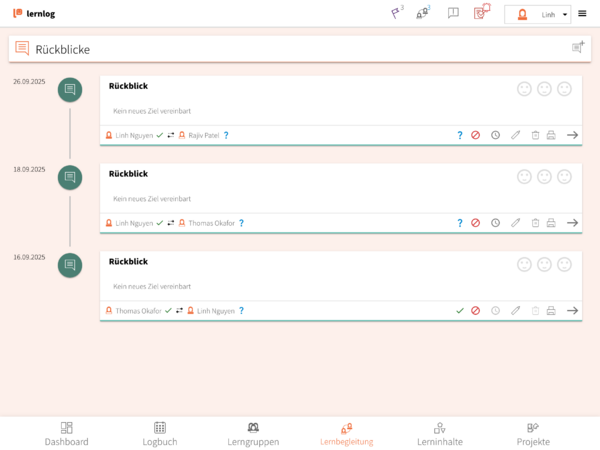
- In der "Übersicht" sind die bereits vorhandenen Rückblicke mit der Lernbegleitung chronologisch absteigend sortiert.
- Welche Möglichkeiten hast du in der Ansicht??
- Du kannst einen neuen Rückblick anlegen, indem du die Sprechblase mit dem kleinen Plus rechts oben in der Übersicht anklickst.
- Mit dem Uhr-Symbol kannst du das vereinbarte Datum für den Rückblick, die ausgewählte Lernbegleitung und den Zeitraum des Rückblicks bearbeiten.
- Mit dem Stift-Symbol gelangst du direkt in den Bearbeitungsmodus für den Rückblick und kannst die Einträge ändern.
- Mit dem Papierkorb kannst du den Rückblick löschen. Du kannst den Rückblick jedoch nur löschen, wenn er noch nicht von der Lernbegleitung bearbeitet wurde.
- Mit dem Drucker-Symbol kannst du eine Druckversion des Rückblicks erzeugen.
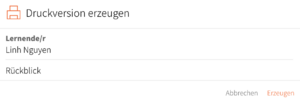
- Lernende*r zeigt Lernende*n an, für den die Druckversion erzeugt wird.
- Unter Druckversion wird "Rückblick" angezeigt.
- Der "Erzeugen" Button startet die Erstellung der Druckversion und den Download einer entsprechenden PDF-Datei.
- Mit dem "Pfeil-Symbol" gelangst du in die Detail-Ansicht des jeweiligen Rückblicks, um dir alle eingetragenen Informationen anzusehen.
Was kannst du beim Erstellen eines neuen Rückblick anpassen?[ ]
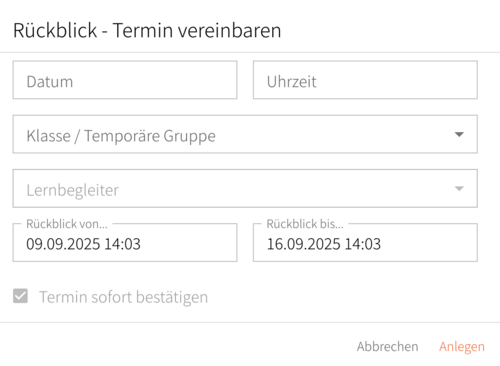
- In diesem Fenster kannst du den Termin für den Rückblick mit Datum und Uhrzeit festlegen.
- Du kannst die Lernbegleitung auswählen, mit der du den Termin für den Rückblick vereinbaren willst.
- Der Zeitraum für den Rückblick stellt sich bei der Eintragung des Termins automatisch auf die vorangegangene Woche ein. Du kannst den Zeitraum jedoch bearbeiten, indem du unter “Rückblick von…” oder "Rückblick bis…" klickst und dann mit dem Kalender-Tool den Zeitraum änderst.
- Wenn du auf "Anlegen" klickst, erscheint bei der Lernbegleitung eine Zahl an entsprechender Stelle, die darauf hinweist, dass ein neuer Rückblick eingegangen ist.
Was kannst du in der "Detail-Ansicht" eines neuen oder bestehenden Rückblicks sehen bzw. anpassen?[ ]
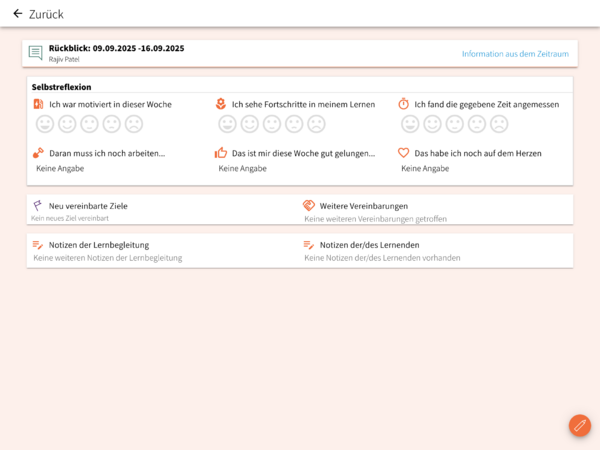
- Über das "Stift-Symbol" unten rechts hast du jederzeit die Möglichkeit, deine Selbstreflexion zu bearbeiten.
- Lernbegleitung: Oben links ist ersichtlich, mit welcher Lernbegleitung du den Rückblick vereinbart hast.
- Informationen aus dem Zeitraum: zeigen dir jene Ziele an, die Teil des Zeitraums des Rückblicks waren. Sie dienen als Orientierung für den Rückblick.
- Unter Selbstreflexion findest du deine persönlichen Einschätzungen zur jeweils eingegrenzten Woche:
- Ich war motiviert in dieser Woche: Hier kannst du durch die Auswahl eines Smiley Rückmeldung zu deiner Motivation im eingegrenzten Zeitraum geben.
- Ich sehe Fortschritte in meinem Lernen: Hier kannst du durch die Auswahl eines Smileys Rückmeldung zu deinem Lernfortschritt geben.
- Ich fand die gegebene Zeit angemessen: Hier kannst du durch die Auswahl eines Smileys eine Rückmeldung zu den gestellten Aufgaben geben.
- Daran muss ich noch arbeiten…: Hier kannst du in einem Textfeld deine persönliche Einschätzung eingeben, wo du noch Verbesserungsmöglichkeiten siehst.
- Das ist mir diese Woche gut gelungen…: Hier kannst du in einem Textfeld deine persönliche Einschätzung zur Woche eingeben.
- Das habe ich noch auf dem Herzen: Hier kannst du in einem Textfeld weitere Themen ansprechen, die dich beschäftigen.
- Ziele und Vereinbarungen:
- Neu vereinbarte Ziele zeigen dir neue Ziele für die Zukunft an. In aktuellen Rückblicken kannst du über das Fahnen-Symbol "neue Ziele hinzufügen". Auch den Fachbezug und den Zeitraum für die Umsetzung kannst du dort angeben.
- Ziele: Hier kannst du in einem Textfeld deine persönlichen Ziele zur Woche eingeben und den Zeitraum über das Kalender-Tool eingrenzen. Um das Ziel hinzuzufügen, musst du "Ziel hinzufügen" anklicken. Danach erscheint das Ziel in der Liste und du kannst es über den Papierkorb wieder löschen, wenn nötig. Es ist übersichtlicher, wenn du jedes Ziel einzeln anlegst.
- Wenn du in Rückblicken Ziele anlegst, erscheinen diese für dich sowohl in dem Bereich "Meine Ziele" als auch als Punkte unter dem aufklappbaren Flaggensymbol als aktuelle Ziele in der Navigation. Außerdem sind sie in der Übersicht der Rückblicke für dich und deine Lernbegleitung sichtbar.
- Weitere Vereinbarungen: Hier kann die Lernbegleitung weitere Vereinbarungen mit Lernenden festhalten und bearbeiten, die dann für alle Beteiligten des Rückblicks sichtbar sind.
- → bearbeitbar von Lernbegleitung
- Notizen der Lernbegleitung: Hier kann die Lernbegleitung eigene Notizen festhalten und bearbeiten und sie mit den Lernenden teilen.
- → bearbeitbar von Lernbegleitung
- Notizen der/des Lernenden: Hier können Lernende eigene Notizen festhalten und bearbeiten. Sie sind automatisch für die Lernbegleitung sichtbar.
- → bearbeitbar von Lernenden
- Nach der Bearbeitung des Rückblicks nicht vergessen, den Haken-Button zu klicken, damit deine Einträge gespeichert werden.